重装Windows系统是解决电脑卡顿问题的有效方法之一。以下是一份详细的操作指南,帮助您轻松完成Windows系统的重装,让电脑恢复如飞一般的速度。
第一步:准备工具和材料
在开始重装Windows系统之前,您需要准备以下工具和材料:
Windows系统安装盘或U盘(建议使用U盘)
计算机的主板BIOS设置工具
一根数据线(用于连接U盘和电脑)
一些备份数据的U盘或硬盘(以防万一)
第二步:设置BIOS启动顺序
关闭电脑,插入Windows安装盘或U盘。
打开电脑,在开机时按下相应的键(通常是F2、F10或Delete)进入BIOS设置。
在BIOS设置中找到“Boot”或“Boot Options”选项。
将“CD/DVD Drive”或“USB Drive”设置为第一启动顺序。
保存设置并退出BIOS。
第三步:启动电脑并开始安装
按照BIOS设置启动顺序,电脑会从Windows安装盘或U盘启动。
在安装界面,选择“安装Windows”。
选择“自定义:仅安装Windows(高级)”。
选择一个分区,并点击“下一步”。
第四步:分区和格式化
在分区界面,您可以选择将硬盘分成多个分区,或者将整个硬盘作为一个分区。
选择一个分区,并点击“格式化”。
等待格式化完成。
第五步:安装Windows系统
格式化完成后,系统会自动开始安装Windows。
根据屏幕提示进行操作,包括选择语言、键盘布局、设置用户账户等。
安装完成后,电脑会重启,进入新的Windows系统界面。
注意事项
在重装系统之前,请确保备份重要数据,以防数据丢失。
如果您使用的是Windows安装盘,请确保安装盘中的Windows镜像文件是最新版本的。
在安装过程中,如果遇到任何问题,可以参考Windows官方帮助文档或在线搜索解决方案。
通过以上5步操作,您就可以轻松完成Windows系统的重装,让电脑恢复如飞一般的速度。祝您使用愉快!